
Harry James
0
1082
143
 Windows 7 nie jest wcale nowym systemem operacyjnym. Jeśli faktem jest, że Windows 8 już tam jest i jest dostępny Wypróbuj Windows 8 w VirtualBox już teraz za darmo Wypróbuj Windows 8 w VirtualBox już teraz za darmo Czy jesteś ciekawy Windows 8, nadchodzącego systemu operacyjnego firmy Microsoft? Wypróbuj teraz na maszynie wirtualnej, za darmo. Wystarczy pobrać bezpłatny plik ISO i… dla tych, którzy chcą go wypróbować. Dlatego byłem podwójnie zaskoczony, gdy zdałem sobie sprawę, że w systemie Windows 7 nadal są ukryte narzędzia, o których nie wiedziałem.
Windows 7 nie jest wcale nowym systemem operacyjnym. Jeśli faktem jest, że Windows 8 już tam jest i jest dostępny Wypróbuj Windows 8 w VirtualBox już teraz za darmo Wypróbuj Windows 8 w VirtualBox już teraz za darmo Czy jesteś ciekawy Windows 8, nadchodzącego systemu operacyjnego firmy Microsoft? Wypróbuj teraz na maszynie wirtualnej, za darmo. Wystarczy pobrać bezpłatny plik ISO i… dla tych, którzy chcą go wypróbować. Dlatego byłem podwójnie zaskoczony, gdy zdałem sobie sprawę, że w systemie Windows 7 nadal są ukryte narzędzia, o których nie wiedziałem.
Jeśli jesteś poważnym fanem Windows, prawdopodobnie już wiesz o tych ukrytych klejnotach, ale jeśli jesteś zwykłą osobą, która używa Windows 7, możesz być zaskoczony niektórymi rzeczami, które są wbudowane w Windows 7 i wymagają bez dalszego pobierania.
Narzędzie do wycinania
Istnieje mnóstwo prostych narzędzi do robienia zrzutów ekranu 3 Lekkie i proste sposoby robienia zrzutów ekranu w mgnieniu oka 3 Lekkie i proste sposoby robienia zrzutów ekranu w mgnieniu oka Robienie zrzutów ekranu to coś, co każdy musi zrobić od czasu do czasu. Istnieje wiele narzędzi do przechwytywania ekranu - niektóre bardzo wydajne i kosztowne, a niektóre lżejsze i tańsze. Ale spójrzmy prawdzie w oczy,… tam, ale czy wiesz, że istnieje dość dobry system wbudowany w system Windows? Po prostu zacznij pisać słowo “wycinanie” w wyszukiwaniu systemu Windows, aby znaleźć narzędzie wycinania Jak robić niesamowite zrzuty ekranu w systemie Windows 7 Jak robić niesamowite zrzuty ekranu w systemie Windows 7 Zasadniczo robienie zrzutu ekranu jest bardzo proste. Jednak dzięki odpowiedniej technice możesz zaoszczędzić dużo czasu i wysiłku oraz znacznie poprawić wygląd swoich zrzutów ekranu. W tym artykule ja…. Dzięki niemu możesz zrobić 4 rodzaje zrzutów ekranu - pełny ekran, okno, prostokąt lub dowolny format.
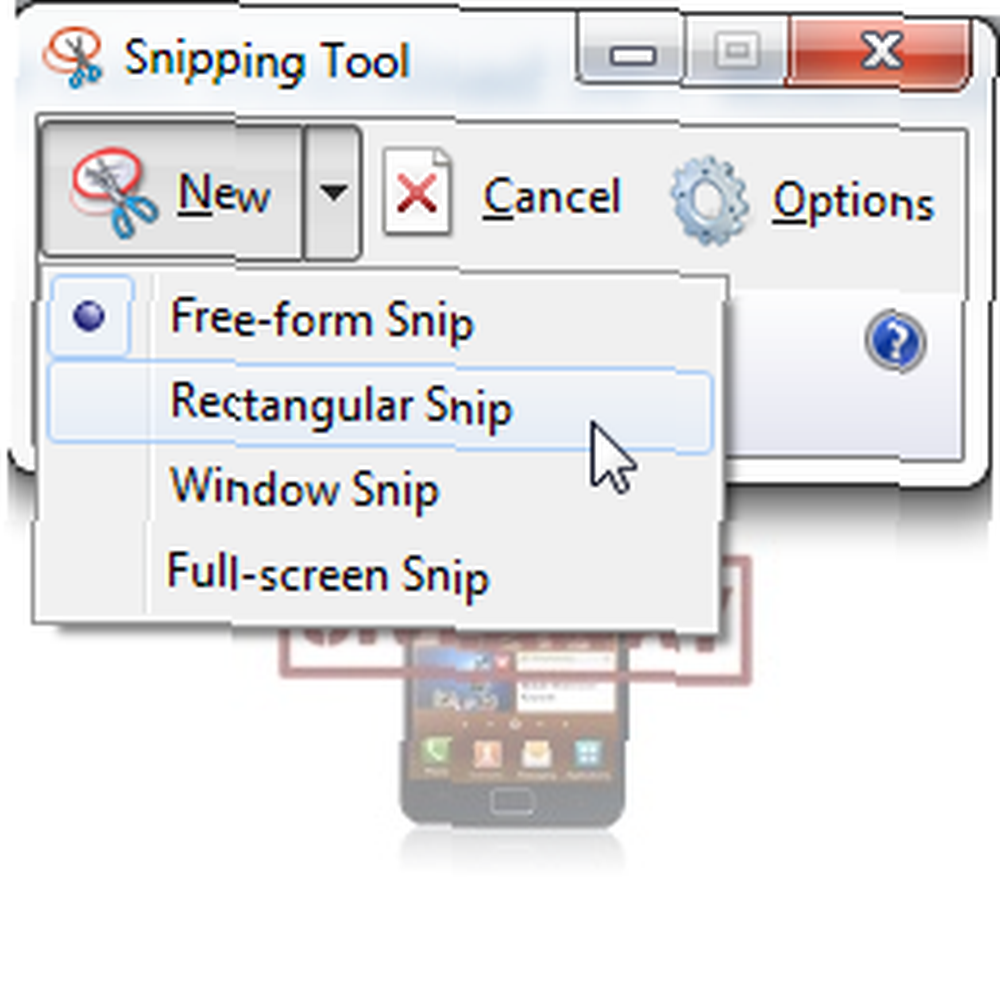
Narzędzie do wycinania jest dostarczane z prostym edytorem obrazów, w którym możesz wyróżniać rzeczy, oznaczać je różnymi pisakami i wysyłać zrzut ekranu do znajomych.
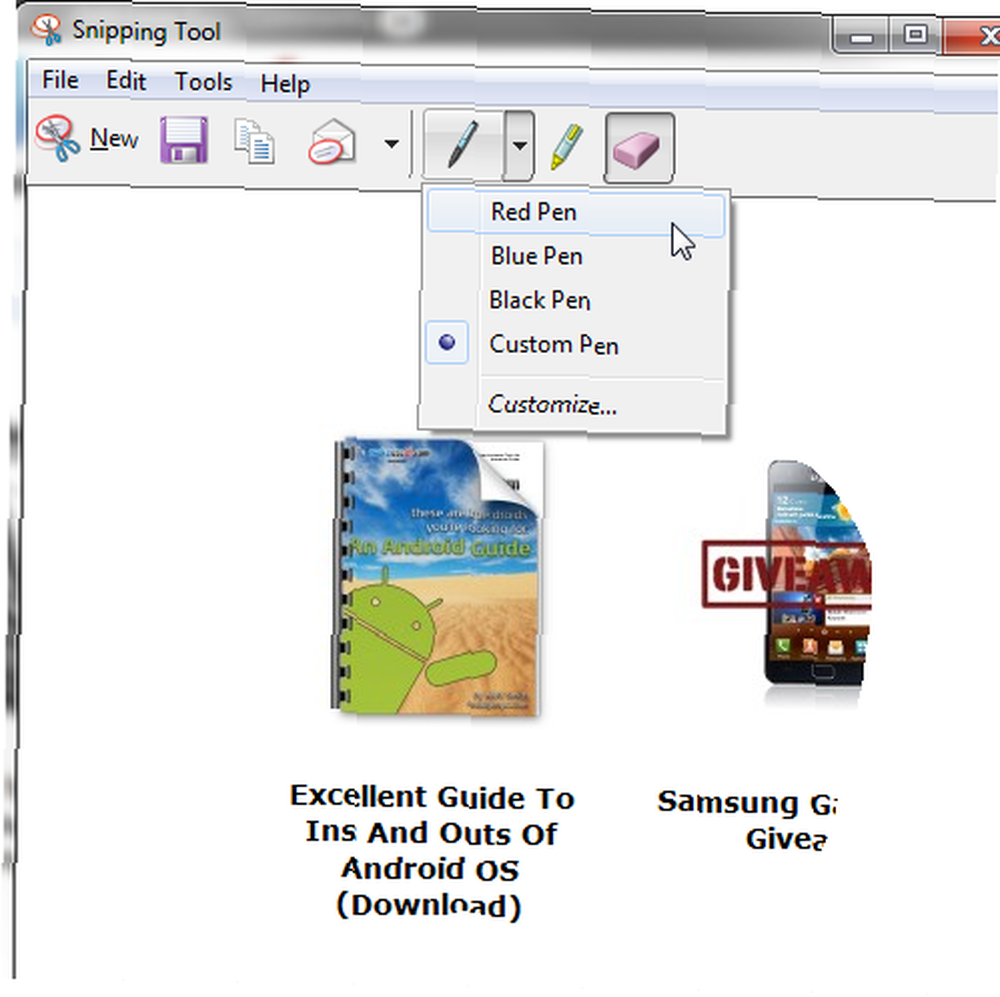
Możesz zapisać swoje dzieło jako HTML, JPG, PNG lub GIF.
Kartki samoprzylepne
Kolejna ukryta niespodzianka dla systemu Windows - wbudowane karteczki. Aby uzyskać dostęp do tej (bardzo) podstawowej funkcji, zacznij pisać “kartki samoprzylepne” w wyszukiwaniu systemu Windows.
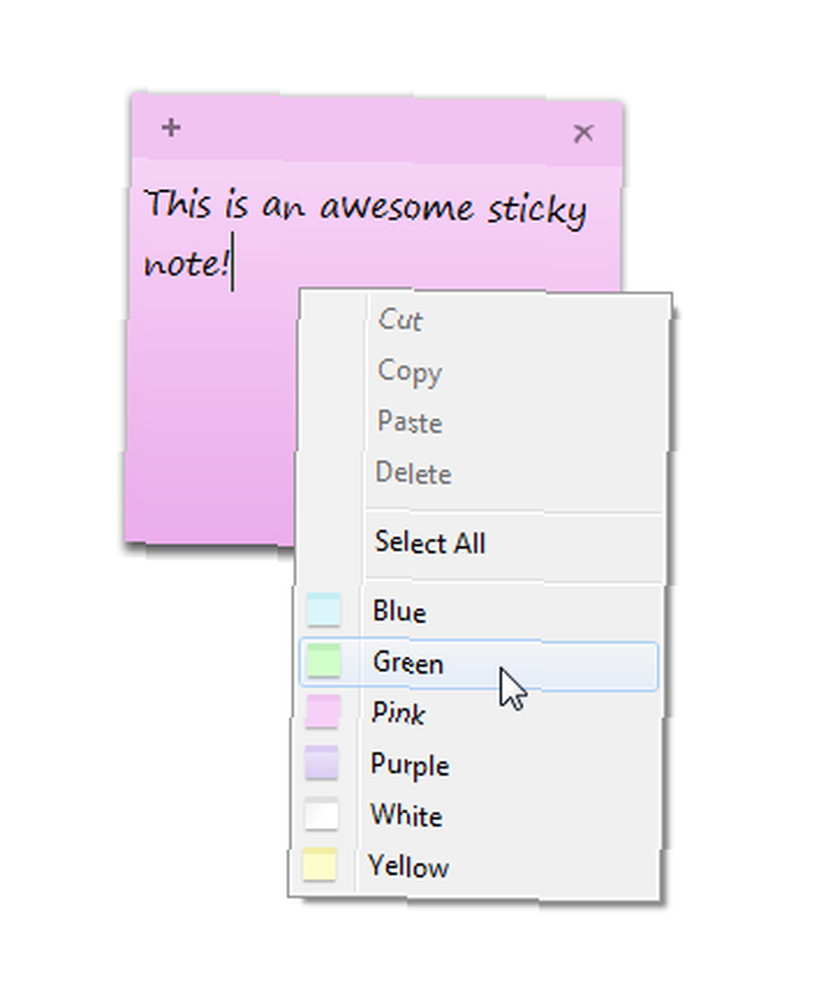
To może nie być w pełni funkcjonalne i wyrafinowane rozwiązanie, takie jak Stickies (która jest moją ulubioną aplikacją do notatek), ale z pewnością zapewnia niezbędne podstawy. Możesz tworzyć wiele karteczek w różnych kolorach i używać prawie dowolnego skrótu klawiaturowego, którego używasz w programie Word, w tym CTRL + ALT + L dla list, CTRL + 1,2,5 dla odstępów między wierszami i więcej.
Lupa
Jest to bardzo przydatne narzędzie dla tych, którzy uważają często używane rozmiary czcionek za małe, aby wygodnie je czytać. Jednym z rozwiązań jest zwiększenie rozdzielczości, co sprawia, że wszystko wygląda źle, a drugim jest użycie Lupy. Zacznij pisać “Lupa” w systemie Windows wyszukaj to narzędzie. Korzystając z niego, będziesz mógł wybrać pomiędzy powiększeniem całego ekranu, użyciem obiektywu dla określonych obszarów lub użyciem zadokowanej wersji, w której górna część ekranu staje się powiększoną częścią dolną.
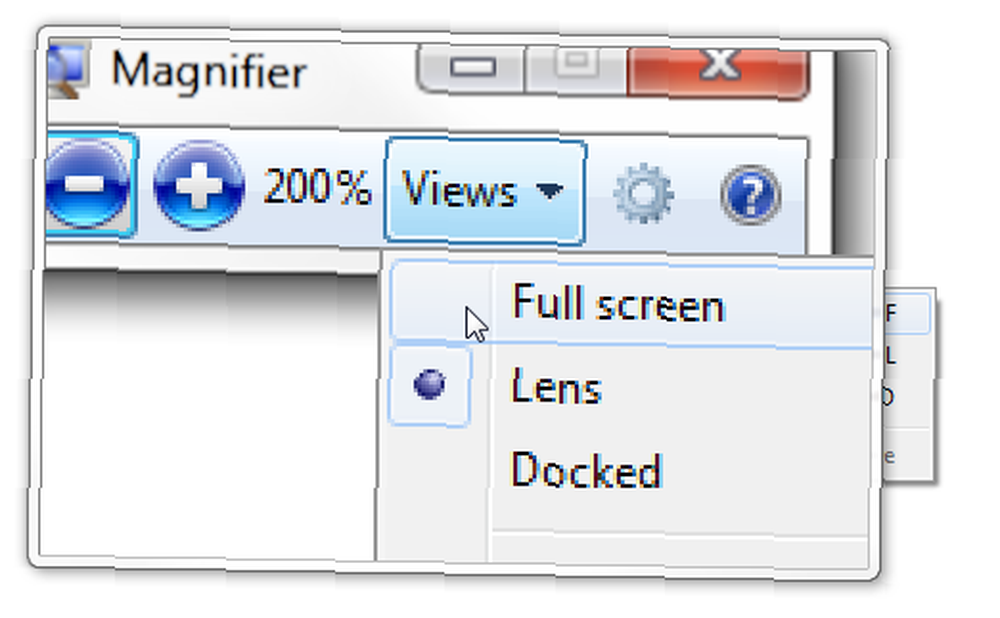
Możesz wybrać powiększenie i sposób jego zmiany po kliknięciu + lub -. Możesz także użyć Lupy, aby odwrócić wszystkie kolory monitora, aby uzyskać relaksujące wrażenia bieli na czerni.
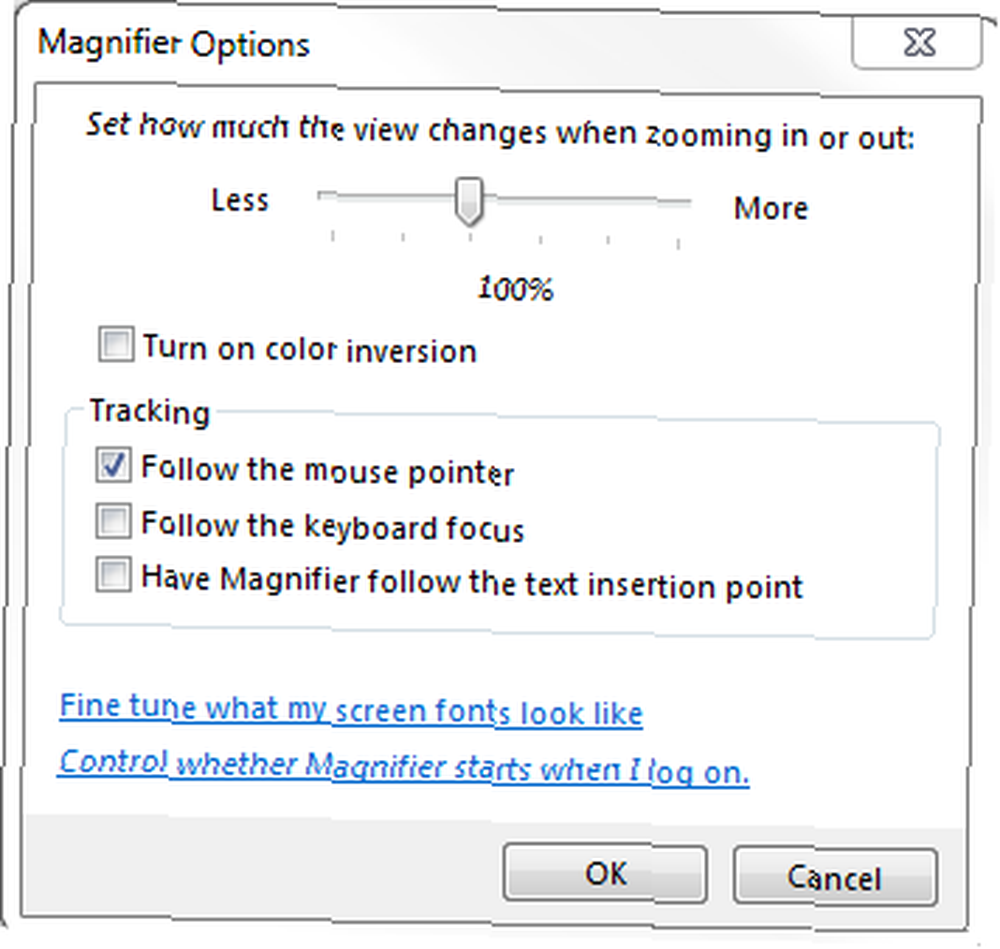
Rejestrator dźwięku
Istnieje wiele naszych narzędzi, które mogą nagrywać, edytować i konwertować audio do wielu formatów. Rejestrator dźwięku nie jest jednym z nich. Zacznij pisać “rekord” w systemie Windows wyszukaj to narzędzie, którego możesz użyć do nagrywania prostych plików WMA i to wszystko.
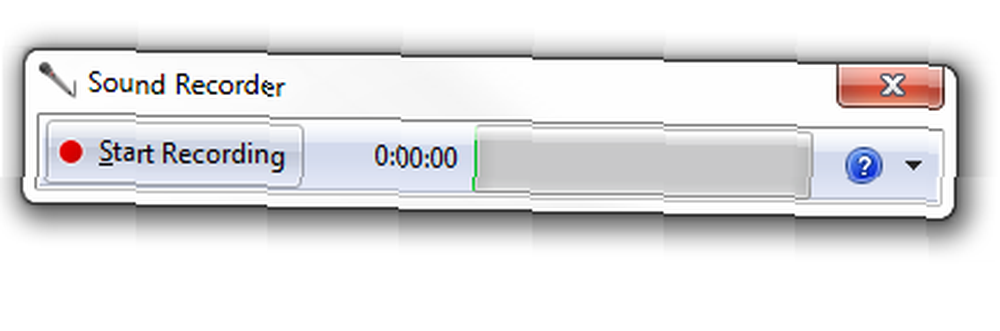
Jeśli nie masz nic zainstalowanego i potrzebujesz tylko prostego nagrania, możesz uruchomić to małe narzędzie i zrobić to w ciągu kilku sekund. Kliknij “Rozpocznij nagrywanie” i nagraj swój dźwięk. Po kliknięciu “Zatrzymaj nagrywanie”, automatycznie otworzy się okno dialogowe zapisywania i pozwoli ci zapisać swoje dzieło jako WMA. Jeśli chcesz, możesz później przekonwertować ten plik na inne formaty przy użyciu innego programu.
Zdalna pomoc
Czy często potrzebujesz pomocy innej osobie korzystającej z programu zdalnego sterowania? A może czasem potrzebujesz pomocy? Istnieje kilka bardzo popularnych programów, które to robią i robią to dobrze, ale jest też wbudowane rozwiązanie do zdalnej pomocy w systemie Windows 7. Zacznij pisać “zdalny” w wyszukiwaniu i uruchamianiu systemu Windows “Pomoc zdalna systemu Windows”. Zostaniesz poproszony o wybranie, czy udzielasz, czy otrzymujesz pomoc.
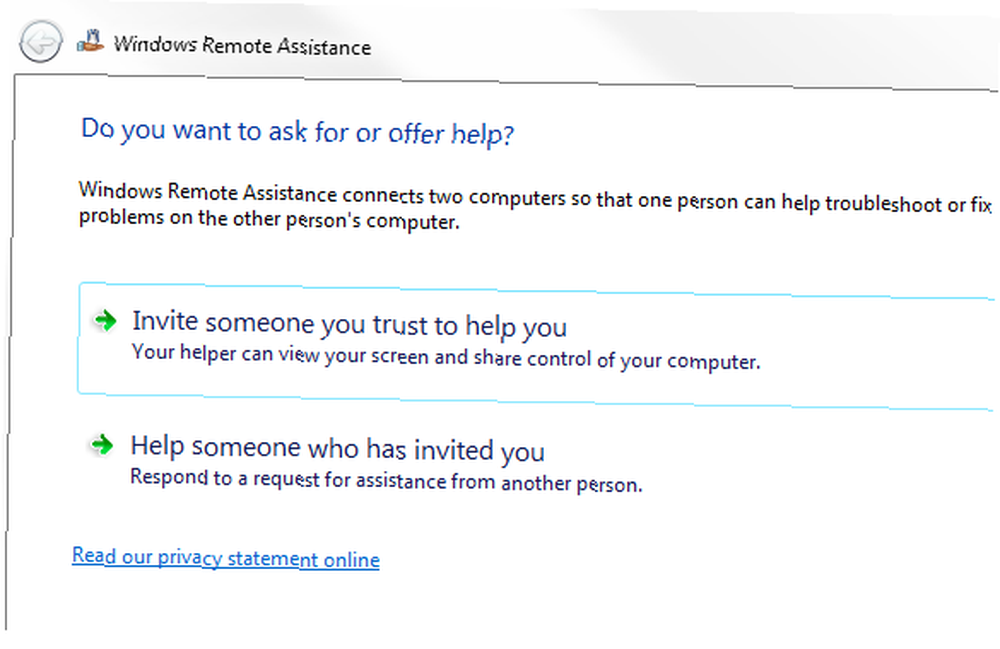
Jeśli potrzebujesz pomocy, będziesz mógł wybrać między utworzeniem pliku zaproszenia, który możesz wysłać swojemu pomocnikowi wraz z hasłem, a użyciem Easy Connect, który po prostu wymienia hasła, ale nie zawsze działa.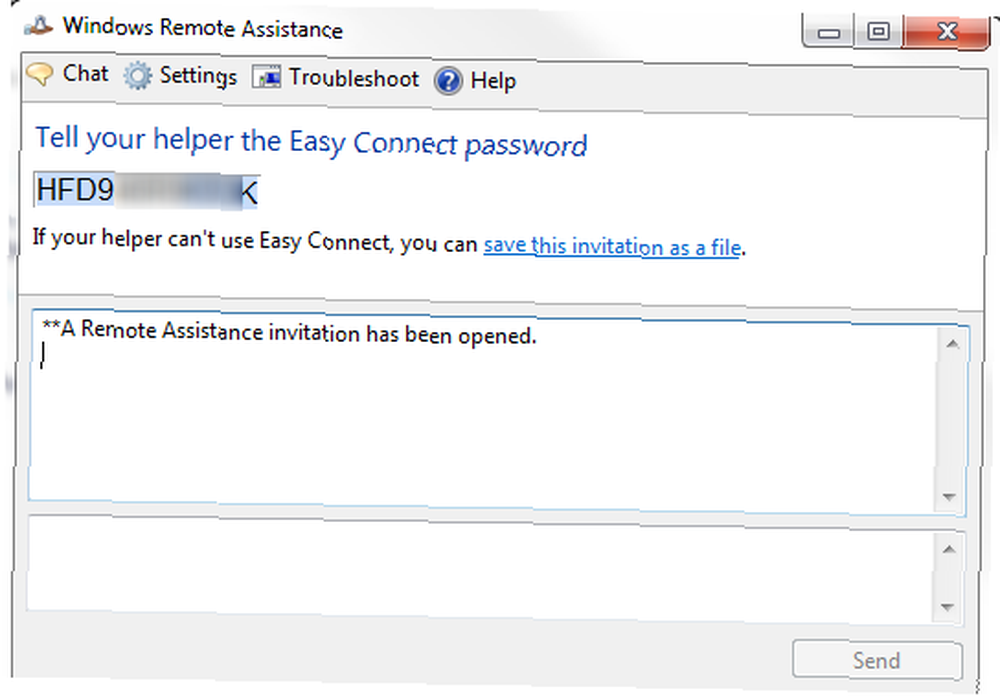
Możesz także porozmawiać ze swoim pomocnikiem / pomocnikiem i skonfigurować między innymi przepustowość programu.
Rejestrator problemów
Jeśli zdalna pomoc nie wystarczy, możesz użyć rejestratora problemów z systemem Windows. To narzędzie rejestruje wszystko, co robisz, i tworzy plik MHT wraz ze zrzutami ekranu (nawet wielu monitorów) i opisem każdego wykonanego kroku. Możesz także dodawać komentarze do każdego kroku. Aby go uruchomić, wpisz “psr” w wyszukiwaniu Windows.
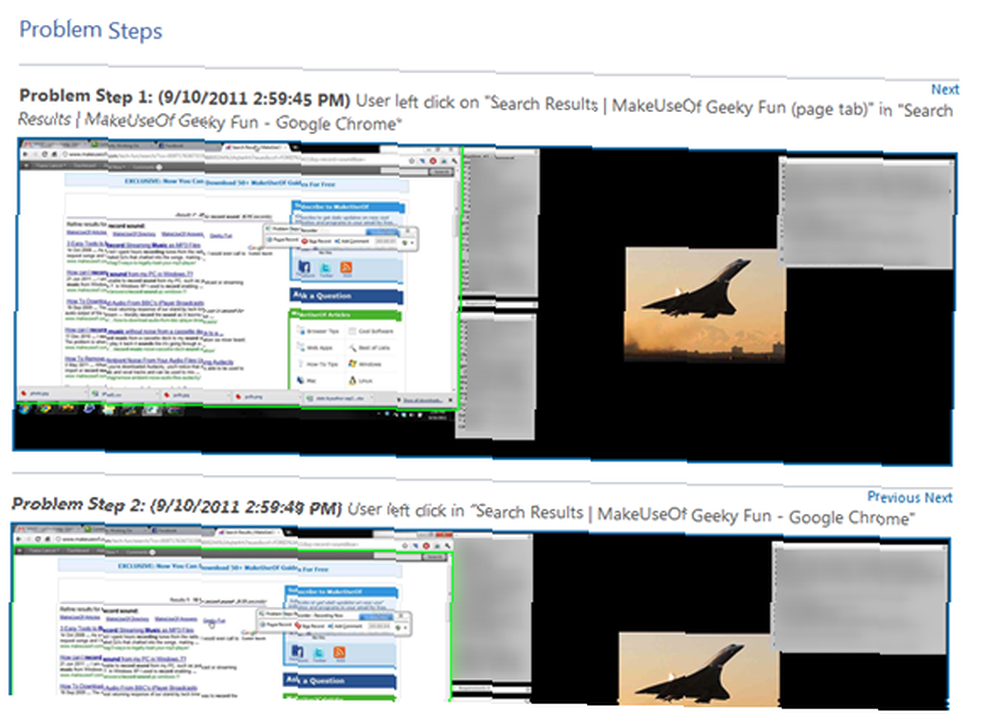
Po zakończeniu nagrywania kroków program automatycznie zapisze dane wyjściowe jako plik ZIP zawierający plik MHT.
Narzędzie do usuwania złośliwego oprogramowania
Ten jest nieco bardziej znany i jest dobrym narzędziem do użycia oprócz innych programów antywirusowych. Jeśli Twój zwykły program czegoś nie wykryje lub jeśli nie masz nic innego zainstalowanego, system Windows udostępnia własne narzędzie do usuwania złośliwego oprogramowania. Rodzaj “mrt” w systemie Windows wyszukaj, aby go znaleźć.
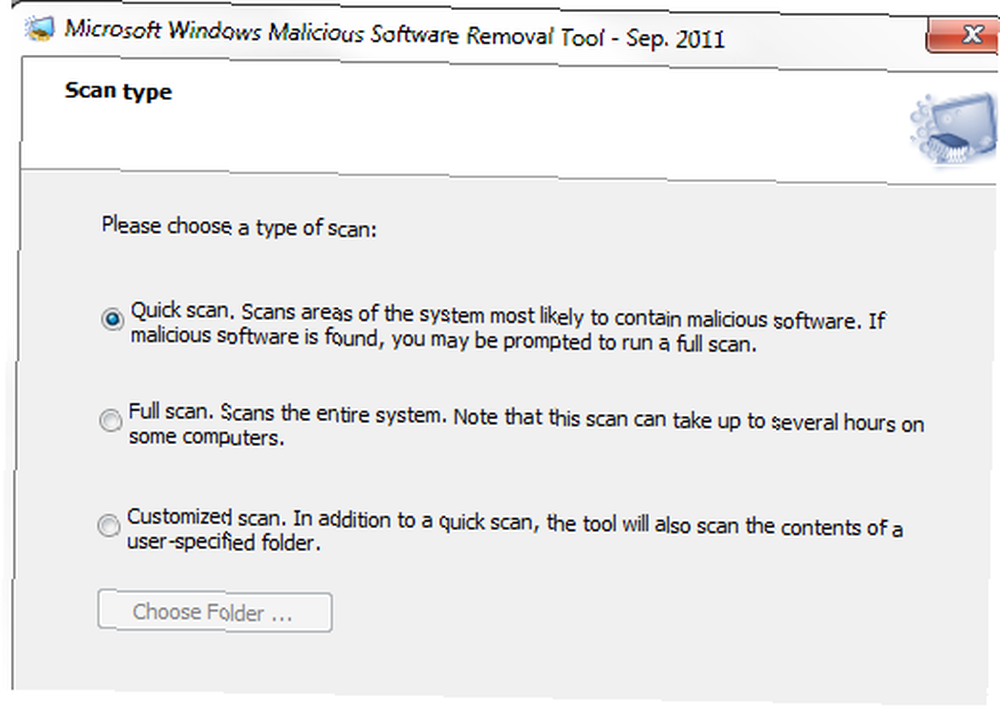
Możesz wybrać skanowanie szybkie, pełne lub niestandardowe, a MRT przeskanuje komputer i przekaże raport z jego ustaleń.
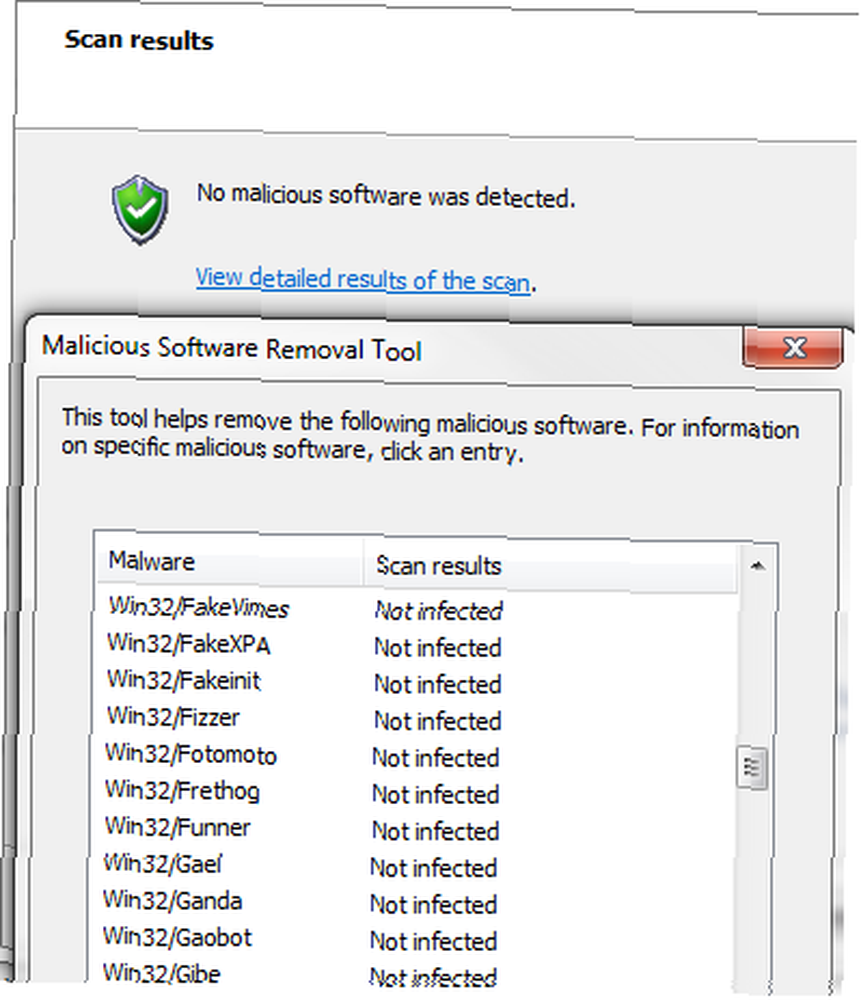
Narzędzie skanuje tylko pod kątem nieco ograniczonej listy złośliwego oprogramowania, więc nie może zastąpić antywirusa, ale można go użyć dla dodatkowego bezpieczeństwa, a także zapewnia łącza do dalszych lektur na temat każdego złośliwego oprogramowania na liście.
Nagrywarka obrazu płyty
To więcej niż ukryte narzędzie, ale wciąż może być całkiem przydatne. Jeśli masz pliki ISO, które musisz nagrać, a nie masz zainstalowanego żadnego innego oprogramowania do nagrywania, dwukrotne kliknięcie spowoduje otwarcie programu Windows Disc Image Burner.
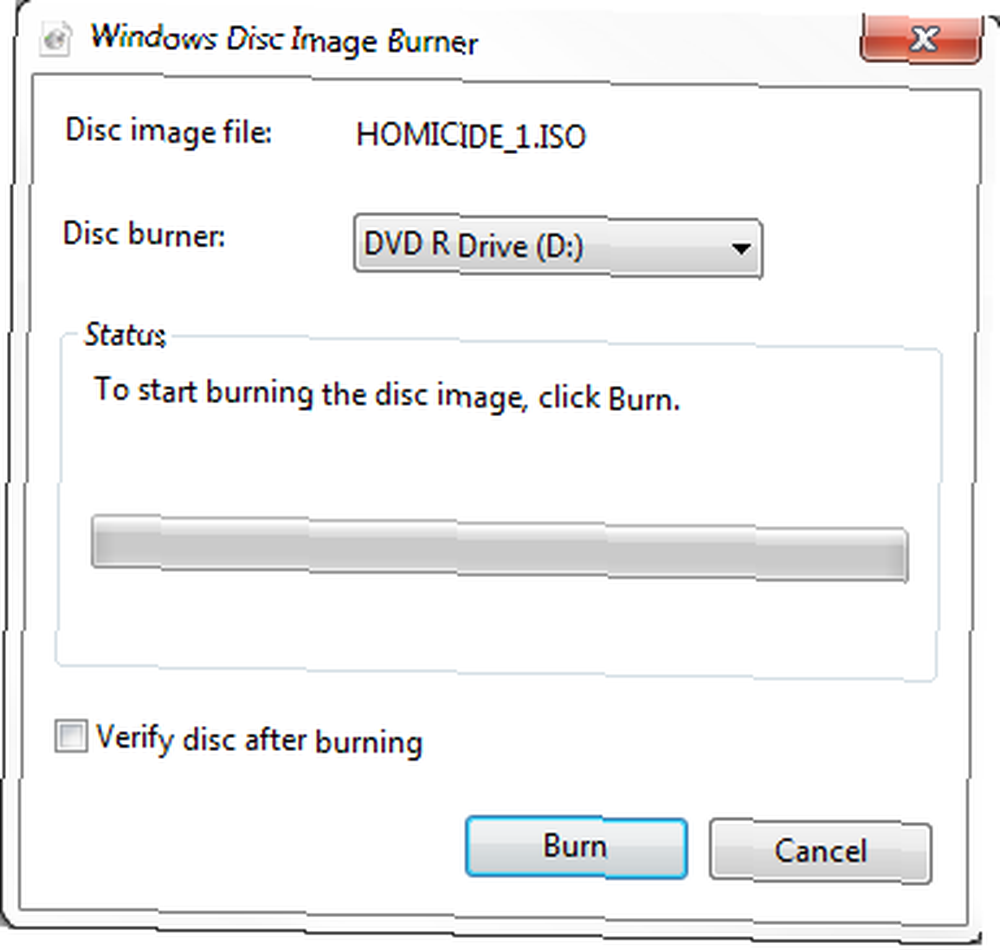
Możesz użyć tego prostego narzędzia do wypalenia obrazu płyty, i to wszystko. Jeśli pliki ISO zostały skojarzone z innym programem, możesz uzyskać dostęp do nagrania obrazu dysku, klikając plik prawym przyciskiem myszy i wybierając “Otwierać z… ” i klikając Windows Disc Image Burner.
Wniosek
Jeśli już wiesz o wszystkich tych narzędziach, nie zniechęcaj się, nawet przypomnienie czegoś, co już wiesz, może być czasami przydatne. Niektóre z tych narzędzi mogą być bardzo przydatne, szczególnie na nowym komputerze, na którym wciąż nie masz nic zainstalowanego, ale nie tylko wtedy. Jeśli niektóre z nich były dla Ciebie nowe - witaj w tajnym klubie narzędzi Windows 7!
Wiesz o ciekawszych ukrytych narzędziach w systemie Windows 7? Udostępnij je w komentarzach!
Zdjęcie: Shutterstock











